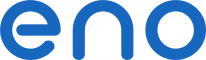 लॉग इन करें
लॉग इन करें
अपने ई-मेल बॉक्स का उपयोग Outlook, Thunderbird या किसी भी मेल क्लाइंट के साथ PC, PDA, फोन या किसी अन्य संगत प्लेटफॉर्म पर करें। ई-नौटिया आपको अपने मेलिंग के IMAP, POP और SMTP पोर्ट्स का उपयोग करने की संभावना प्रदान करता है। इस प्रकार के प्रोग्राम के लिए इन पोर्ट्स तक पहुँच अनिवार्य है।
यदि आपके PC पर पहले से नहीं किया गया है, तो आपको एक मेल क्लाइंट डाउनलोड और इंस्टॉल करना होगा।
मोबाइल प्लेटफॉर्म्स के लिए, आप एम्बेडेड प्रोग्राम का उपयोग कर सकते हैं।
यहाँ आपके मोबाइल या स्मार्टफोन पर ई-नौटिया ई-मेल सेवा कॉन्फ़िगर करने के निर्देश हैं।
एंड्रॉइड के लिए:
एप्लिकेशन्स > सेटिंग्स > खाते और सिंक्रनाइज़ेशन > ई-मेल > खाता जोड़ें > अन्य (POP3/IMAP) या मैन्युअल कॉन्फ़िगरेशन पर जाएं।
iOS (iPhone या iPad) के लिए:
सेटिंग्स > मेल, संपर्क, कैलेंडर > खाता जोड़ें > अन्य पर जाएं।
विंडोज़ फोन के लिए:
एप्लिकेशन्स > सेटिंग्स > ई-मेल+खाते > खाता जोड़ें > अन्य खाता पर जाएं।
फिर नीचे दी गई जानकारी के अनुसार फ़ील्ड्स भरें। फ़ील्ड्स या मेनू के नाम संस्करणों के अनुसार भिन्न हो सकते हैं।
नीचे दिए गए सेटिंग्स के साथ अपने सॉफ़्टवेयर में एक खाता जोड़ें। SMTP सर्वर आपको ई-मेल भेजने की अनुमति देता है। प्राप्ति के लिए, आपके पास IMAP और POP के बीच चयन करने का विकल्प है।
कनेक्शन का नाम : आपका ईमेल पता
पासवर्ड : आपके खाते का पासवर्ड
सर्वर्स : mail.eno.one
IMAP पोर्ट : 143
POP पोर्ट : 110
SMTP पोर्ट : 587
एन्क्रिप्शन (वैकल्पिक) : TLS (STARTTLS)
IMAP के लिए विशेष फ़ोल्डर:
इनबॉक्स पथ (रूट फ़ोल्डर) : खाली छोड़ दें या "INBOX" अपने मेल क्लाइंट के अनुसार
सेंट आइटम्स पथ : "Sent" या "INBOX.Sent" अपने मेल क्लाइंट के अनुसार
ड्राफ्ट्स पथ : "Drafts" या "INBOX.Drafts" अपने मेल क्लाइंट के अनुसार
डिलीटेड आइटम्स पथ : "Trash" या "INBOX.Trash" अपने मेल क्लाइंट के अनुसार
जंक मेल पथ : "Junk" या "INBOX.Junk" अपने मेल क्लाइंट के अनुसार
कठिनाइयों के मामले में :
यदि सर्वर प्रतिक्रिया नहीं दे रहा है, तो संभवतः आपका IP पता कई गलत कनेक्शनों के कारण सुरक्षा के लिए ब्लैकलिस्टेड हो गया है। इस मामले में, आपको गलत सेटिंग्स की जाँच करनी होगी और उन्हें सही करना होगा और कुछ घंटों का इंतजार करना होगा जब तक कि ब्लैकलिस्टिंग हटा दी जाए।
यदि SMTP पर प्रतिक्रिया की कमी बनी रहती है, तो संभव है कि आपका इंटरनेट सेवा प्रदाता या आपका VPN कुछ पोर्ट्स को ब्लॉक कर रहा हो। इस मामले में, कृपया उनके ग्राहक सेवा से संपर्क करें और आगे की प्रक्रिया जानें।
SMTP सर्वर वह सर्वर है जो आपको ई-मेल भेजने की अनुमति देता है।
IMAP और POP सर्वर वे सर्वर हैं जो आपको दो अलग-अलग तरीकों से अपने ई-मेल प्राप्त करने की अनुमति देते हैं। अपने मेल क्लाइंट को कॉन्फ़िगर करते समय, आपको उनमें से एक को चुनना होगा, लेकिन दोनों को नहीं।
POP आपको अपने ई-मेल की एक प्रति क्लाइंट मेल में पुनः प्राप्त करने और उन्हें सर्वर से हटाने या न हटाने की अनुमति देता है। आप अपने ई-मेल को आंशिक रूप से ऑफ़लाइन संभालते हैं और सर्वर के साथ डेटा एक्सचेंज को बचाते हैं। यह प्रोटोकॉल तब दिलचस्प होता है जब आपके पास सीमित कनेक्शन हो या आप अपने ई-मेल को सर्वर पर नहीं रखना चाहते हों। इसके अलावा, POP केवल इनबॉक्स फ़ोल्डर के ई-मेल को ही पुनः प्राप्त करता है। इसलिए, अपने स्पैम फ़ोल्डर को समय-समय पर वेबमेल में जाँचें या अपने फ़िल्टर्स (एंटीस्पैम सहित) को निष्क्रिय करें और इसके बजाय अपने मेल क्लाइंट का उपयोग करें।
IMAP सीधे सर्वर पर काम करता है। कोई भी ऑपरेशन या तो तुरंत प्रतिबिंबित होगा यदि आप ऑनलाइन हैं, या अगले कनेक्शन पर यदि आप ऑफ़लाइन हैं। इनबॉक्स के अलावा, आपकी सुविधा के लिए, यदि आपका सॉफ़्टवेयर इसकी अनुमति देता है, तो आप वेबमेल के समान फ़ोल्डर्स (ड्राफ्ट्स, सेंट, डिलीटेड…) का उपयोग कर सकते हैं।